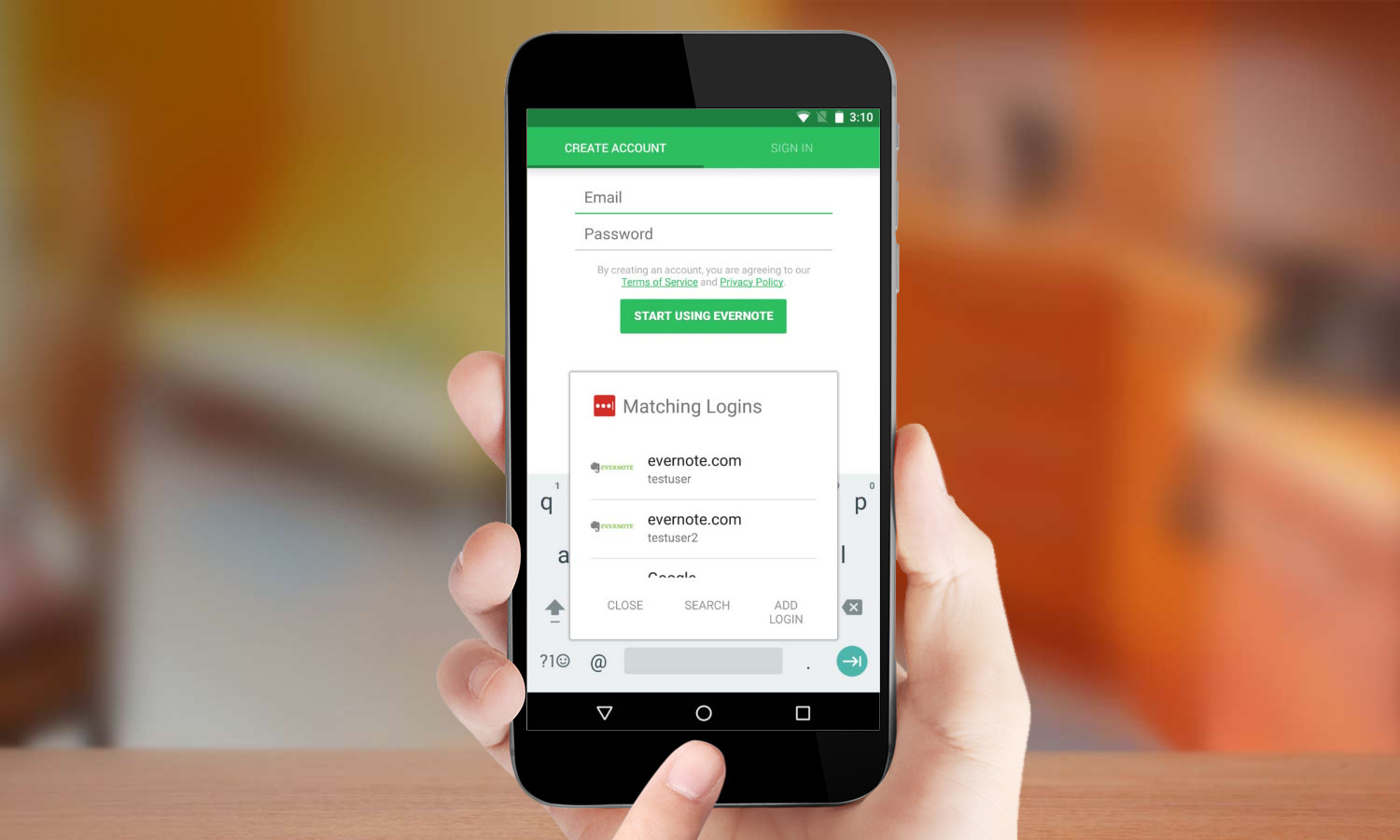ذاكرة التخزين المؤقتة في هواتف أندرويد.. متى وكيف تمسحها؟
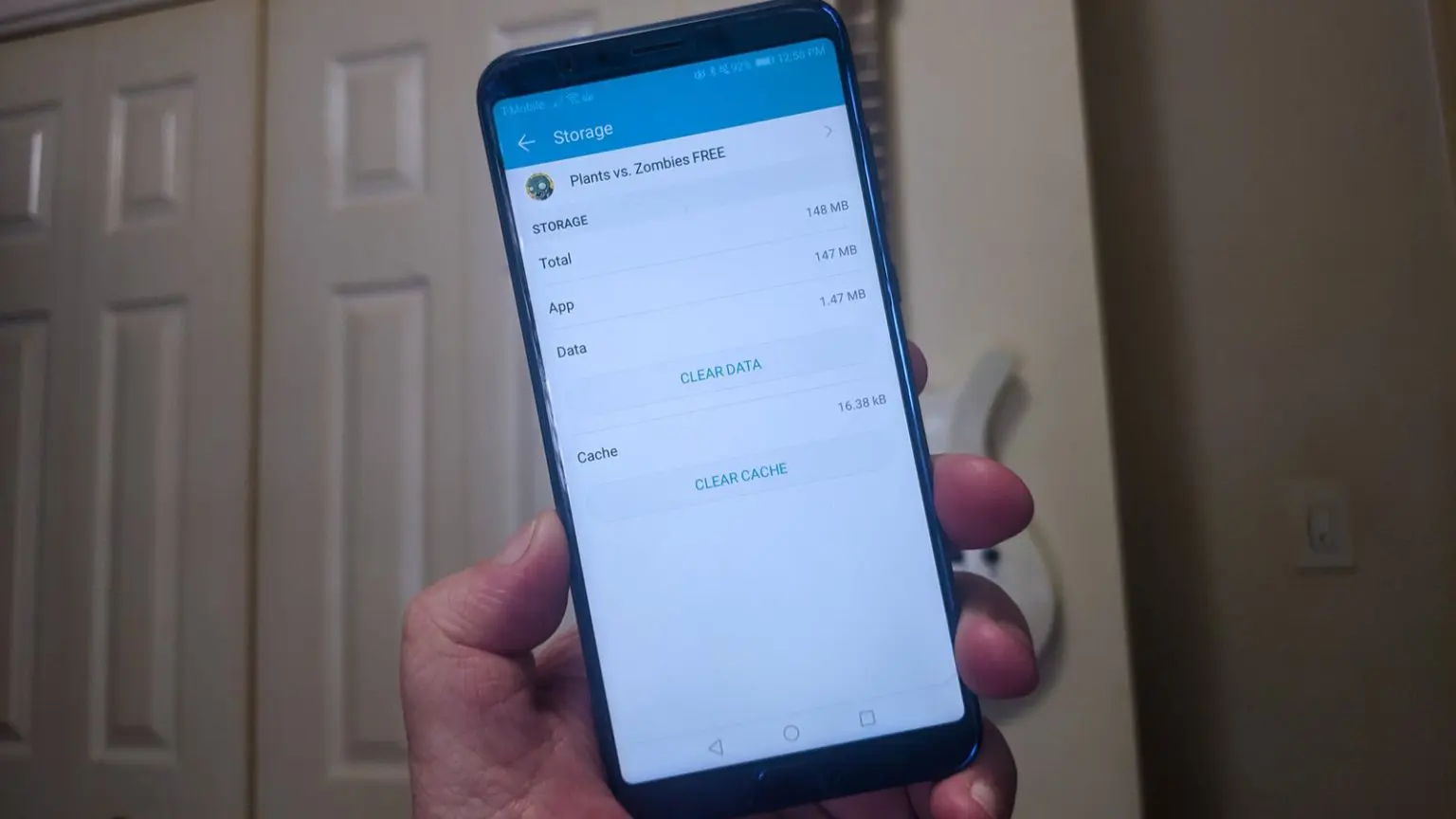
ذاكرة التخزين المؤقتة في هواتف أندرويد.. متى وكيف تمسحها؟ يحتوي كل هاتف ذكي يعمل بنظام أندرويد على مدير تطبيقات يمكنك الوصول إليه من خلال قائمة الإعدادات، وعادةً ما يكون في المستوى الأعلى في مكان ما
وعلى الرغم من أنه يمكن أن يختلف قليلاً من هاتف أندرويد إلى آخر، لكن بمجرد الوصول إليه، ستكون قد وصلت إلى لب الموضوع – ذاكرة التخزين المؤقتة – حيث يمكنك رؤية كل تطبيق مثبت على هاتفك الذي يعمل بنظام أندرويد أو جهازك اللوحي.
كيف يمكنك استخدام ميزة الأصدقاء المقربين في إنستاجرام؟
كيفية مسح ذاكرة التخزين المؤقتة للتطبيقات في هواتف أندرويد:
أثناء استخدامك للتطبيقات، تبدأ هذه التطبيقات بتخزين الملفات للرجوع إليها لاحقًا، حيث يتم تخزين هذه الملفات في الذاكرة المؤقتة للتطبيق، على سبيل المثال: عندما تستخدم متصفح ويب سيتم حفظ الصور التي رأيتها بحيث لا يلزم تنزيلها في كل مرة يحتاج إليها التطبيق، حيث توفر لك ذاكرة التخزين المؤقتة هذه الوقت والبيانات في نظام أندرويد الممتع.
ولكن ربما تريد مسح البيانات المخزنة أو ذاكرة التخزين المؤقتة لتطبيق ما، إما لاستعادة بعض المساحة المستخدمة أو لمحاولة إصلاح تطبيق يعمل بشكل غير صحيح، لذلك إليك كيفية القيام بمسح الذاكرة المؤقتة في نظام أندرويد:
- افتح إعدادات هاتفك.
- اضغط على خيار (التخزين) لفتح صفحة الإعدادات الخاصة به.
- إذا كان هاتفك يعمل بنظام أندرويد أوريو أو الأقدم، فستحتاج إلى فتح صفحة إعدادات مدير التطبيقات.
- انقر على خيار (التطبيقات الأخرى) لعرض قائمة بالتطبيقات المثبتة.
- ابحث عن التطبيق الذي تريد مسح ذاكرة التخزين المؤقتة له وانقر على القائمة الخاصة به.
- اضغط على زر مسح ذاكرة التخزين المؤقتة.
في المرة القادمة التي تستخدم فيها التطبيق، سيقوم بتنزيل كل ما يحتاجه من الإنترنت كما فعل في المرة الأولى التي استخدمته فيها. ولا يؤدي محو البيانات المخزنة مؤقتًا إلى محو البيانات الأخرى مثل: تسجيلات الدخول أو الألعاب المحفوظة. وغالبًا ما يعمل هذا على إصلاح الأشياء، خاصة عندما يسحب التطبيق محتواه من موقع ويب يتغير دائمًا ويضيف المزيد من المحتوى. وإذا كنت تريد مسح التخزين بالكامل، فكرر هذه الخطوات واختر زر مسح التخزين في الخطوة الأخيرة. لكن احذر، سيؤدي هذا إلى إزالة جميع بيانات التطبيق، بما في ذلك أسماء المستخدمين وكلمات المرور وتقدم اللعبة، وما إلى ذلك.
جميع بيانات تطبيقات أندرويد تتعامل مع الذاكرة المؤقتة بالطريقة ذاتها، لكن بعض الشركات المصنعة تقدم أدوات منفصلة لإبقاء التطبيقات قيد الفحص.